Met de release van iOS 11 werd schermopname geïntroduceerd als een nieuwe ingebouwde functie in iOS 11. En iOS 12, iOS 13 en zelfs de nieuwste iOS-versie behouden deze functie. Het is erg handig voor gebruikers om activiteiten op het scherm op te nemen, zoals gameplay, tutorials, enz. Sommige iOS-gebruikers ondervinden echter problemen met schermopname. Er zijn drie grote problemen: de schermopnamefunctie werkt niet, de schermrecorder crasht na het upgraden van iOS en opgenomen video's hebben geen geluid. Als je door de iOS-schermopname werkt niet problemen kunt u de volgende oplossingen in dit artikel proberen.
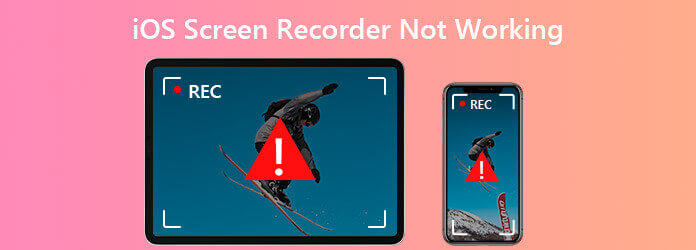
Deel 1. Beste schermrecorder om telefoonscherm op te nemen (aanbevolen)
AnyMP4-schermrecorder zou uw beste keuze moeten zijn als u een iPhone-opnameprobleem tegenkomt. Het kan u helpen uw telefoonscherm op uw computer op te nemen met een beter zicht en handigere bewerkingstools. U hoeft geen last te hebben van problemen zoals het opnemen van iOS-schermen die nooit meer werken.
Belangrijkste kenmerken:
- Registreer eenvoudig elke schermactiviteit op uw iPhone en Android.
- Neem video's en audio op met hoge kwaliteit.
- Bied meerdere modi om uw telefoon op de computer aan te sluiten en te spiegelen.
- Ondersteuning van realtime bewerking tijdens het hercoderen, zoals toelichting, bijschrift, hoogtepunten, enz.
Gratis download
Voor ramen
Veilige download
Gratis download
voor macOS
Veilige download
Stap 1.Download, installeer en open het programma op uw computer. Selecteer Telefoonrecorder vanuit de hoofdinterface. Sluit vervolgens uw telefoon aan op uw computer. U kunt naar wens een Wi-Fi-verbinding of een USB-kabel gebruiken.
Stap 2.Zodra uw telefoonscherm naar de computer is gespiegeld, kunt u de resolutie, richting of andere instellingen naar wens aanpassen. Klik vervolgens op de Dossier knop om de opname te starten.
Stap 3.Tijdens de opname kunt u pauzeren of schermafbeeldingen maken. Als u de schermopname hebt voltooid, kunt u op klikken Stop knop om het te beëindigen. Vervolgens wordt de opgenomen video automatisch op uw computer opgeslagen.

Deel 2. 5 oplossingen om iOS-schermopname te repareren werkt niet
Oplossing 1. Schakel schermopname in in het Control Center
Als u de schermrecorder wilt gebruiken om uw iPhone- of iPad-scherm op te nemen, moet u ervoor zorgen dat u Schermopname op uw apparaat hebt ingeschakeld. Je kan gaan naar Instellingen op uw iPhone of iPad. Kies de Controlecentrumen blader vervolgens omlaag naar de Schermopname. Tik op het +-pictogram om het toe te voegen.
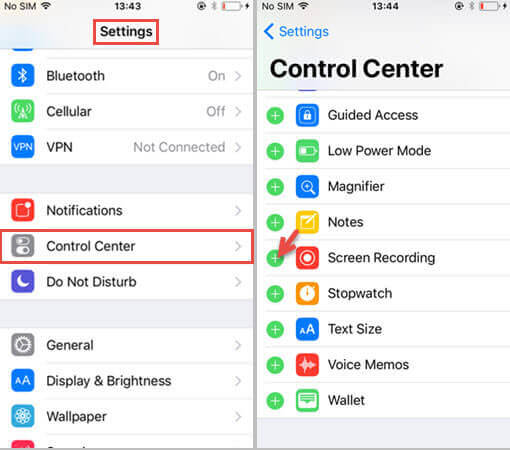
Oplossing 2. Controleer de opslag
Als de opslagcapaciteit van uw iPhone of iPad beperkt is, kan het zijn dat de schermopname niet werkt op uw iPhone. Open Instellingen > Algemeen > iPhone-opslag voor een controle. Als de opslagruimte niet voldoende is, maak dan uw iPhone of iPad leeg om meer opslagruimte te krijgen.
Oplossing 3. Reset alle instellingen
Het resetten van alle instellingen op iPhone/iPad kan in veel situaties zeer effectief zijn. Ga naar Instellingen > Algemeen > Opnieuw instellen > Reset alle instellingen. Op deze manier worden de gegevens van uw iPhone of iPad niet gewist, maar worden de algemene instellingen in meldingen, Touch ID, helderheid en enkele andere functies gereset.
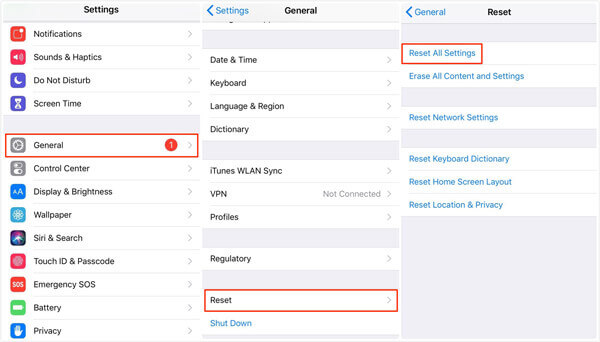
Oplossing 4. Herstel uw iPhone/iPad
Als de bovenstaande manieren niet werken, kunt u proberen uw apparaat te herstellen met iTunes. Houd er rekening mee dat als u uw apparaat herstelt, alle gegevens op uw iPhone of iPad worden gewist.
Stap 1.Sluit uw iPhone/iPad via een USB-kabel aan op uw computer.
Stap 2.Open iTunes op uw computer en klik op het apparaatpictogram in de linkerbovenhoek van iTunes.
Stap 2.Klik op Back-up terugzetten. Vervolgens kunt u de nieuwste iTunes-back-up selecteren en op Herstellen klikken. Als u de iTunes-back-up hebt gecodeerd, moet u het wachtwoord invoeren om de back-up te ontgrendelen.
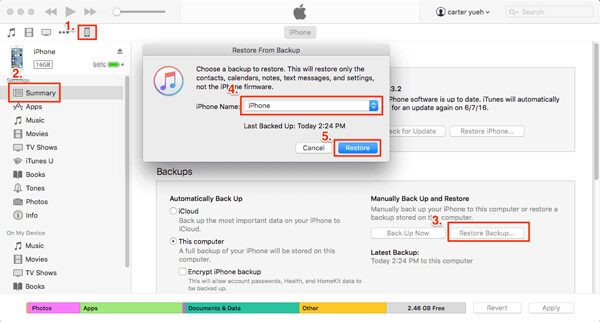
Oplossing 5. Update naar de nieuwste iOS-versie
Als iOS-schermopname nog steeds niet werkt, probeer dan uw iOS-apparaat te upgraden naar de nieuwste iOS-versie. Meestal biedt de iOS-update enkele bugfixes en verbeteringen.
Deel 3. Hoe iOS-schermopname te repareren Geen geluid
Wat moet ik doen als er geen geluid in de opgenomen video zit? Alleen als je de microfoon inschakelt, wordt de audio in video's opgeslagen. Om het probleem te verhelpen, zoekt u eenvoudigweg naar het 3D-aanraakschermopnamepictogram in het controlecentrum en tikt u op Microfoon pictogram om audio in rode kleur in te schakelen.
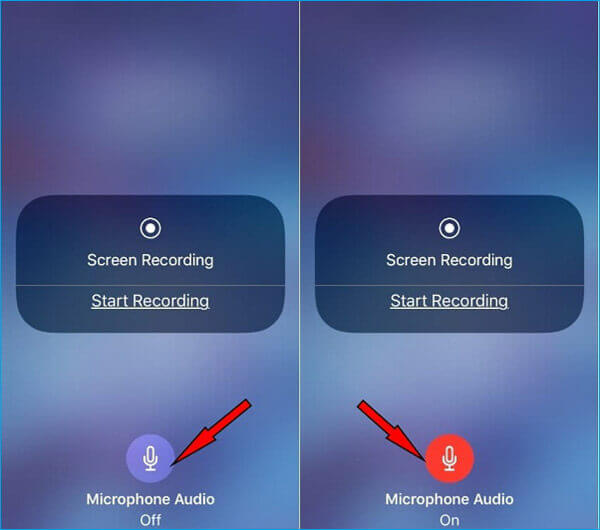
Dit vind je misschien leuk: Waarom werkt mijn screenshot niet op Mac – Hier zijn de beste methoden die u moet kennen
Deel 4. Veelgestelde vragen over iOS-schermopname werkt niet
-
Hoe repareer ik iOS 11-schermopname die niet wordt opgeslagen in de Foto's-app?
Als u problemen ondervindt bij het opslaan van uw schermopname, is er mogelijk een probleem met de geheugenopslag. Ga naar Instellingen > Algemeen > iPhone Opslag om een cheque te hebben. Als uw geheugen vol is, moet u uw iOS-apparaat opruimen om meer opslagruimte vrij te maken.
-
Hoe los ik het probleem op dat de iPhone heet wordt tijdens schermopname?
Je kunt Bluetooth, games, video's, GPS-service of andere verwarmingstoepassingen stoppen. Als uw iPhone wordt opgeladen tijdens een schermopname, kunt u de iPhone loskoppelen.
-
Waarom kan ik geen opgenomen schermvideo's uploaden naar YouTube?
Een groot formaat of een lange videolengte zal ertoe leiden dat het uploaden mislukt.
Afsluiten
Dit zijn eenvoudige oplossingen waarmee u van het probleem af kunt komen iOS-scherm neemt niet op. Hopelijk helpt een van deze trucs. Als u vragen heeft, aarzel dan niet om contact met ons op te nemen.
Meer lezen

